 Primeira página > Tutorial de software > O FaceTime não está funcionando? 15 possíveis soluções para tentar
Primeira página > Tutorial de software > O FaceTime não está funcionando? 15 possíveis soluções para tentar
O FaceTime não está funcionando? 15 possíveis soluções para tentar
Se as pessoas não conseguirem ver ou ouvir você no FaceTime, pode haver um problema com a câmera ou os microfones do seu dispositivo.
No seu iPhone, a maneira mais simples de testar isso é abrir o aplicativo Câmera e gravar um pequeno vídeo de você falando para a câmera frontal. Em um Mac, use o aplicativo Photo Booth para isso.
Reproduza o vídeo para descobrir se há algum problema com o áudio ou vídeo que você gravou. Nesse caso, você precisará primeiro solucionar os problemas da câmera do seu iPhone.
2. Ligue sua câmera e microfone no FaceTime
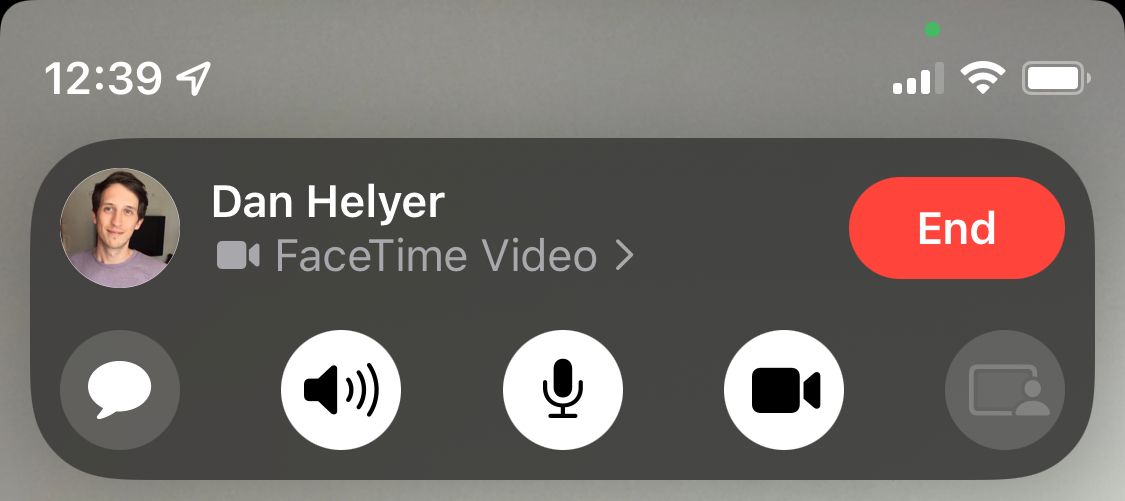
Se as pessoas não conseguem ver ou ouvir você no FaceTime, pode ser porque você desativou acidentalmente sua câmera ou microfone para essa chamada.
Durante uma chamada FaceTime, revele mais controles tocando na tela em um iPhone ou iPad ou passando o mouse sobre a janela do FaceTime em um Mac. Clique nos ícones Vídeo e Microfone para ligar e desligar sua câmera ou microfone durante a chamada.
Da mesma forma, se você não consegue ver ou ouvir a outra pessoa no FaceTime, mas ela pode ver você, é melhor pedir que ela confirme se o vídeo e o microfone estão ativados.
3. Teste a conexão com a Internet no seu dispositivo
Ao contrário das chamadas telefônicas normais, o FaceTime precisa de uma conexão com a Internet para funcionar. Se o FaceTime não estiver conectando, carregue uma página da web no seu iPhone, iPad ou Mac para testar a conexão com a Internet.
FaceTime funciona melhor em Wi-Fi, mas você também pode usá-lo com dados de celular em um iPhone ou iPad. Para usar o FaceTime sem Wi-Fi, vá em Ajustes > Celular (ou Serviço Móvel) e encontre o FaceTime na lista. Ative o controle deslizante FaceTime para permitir o uso de dados de celular.
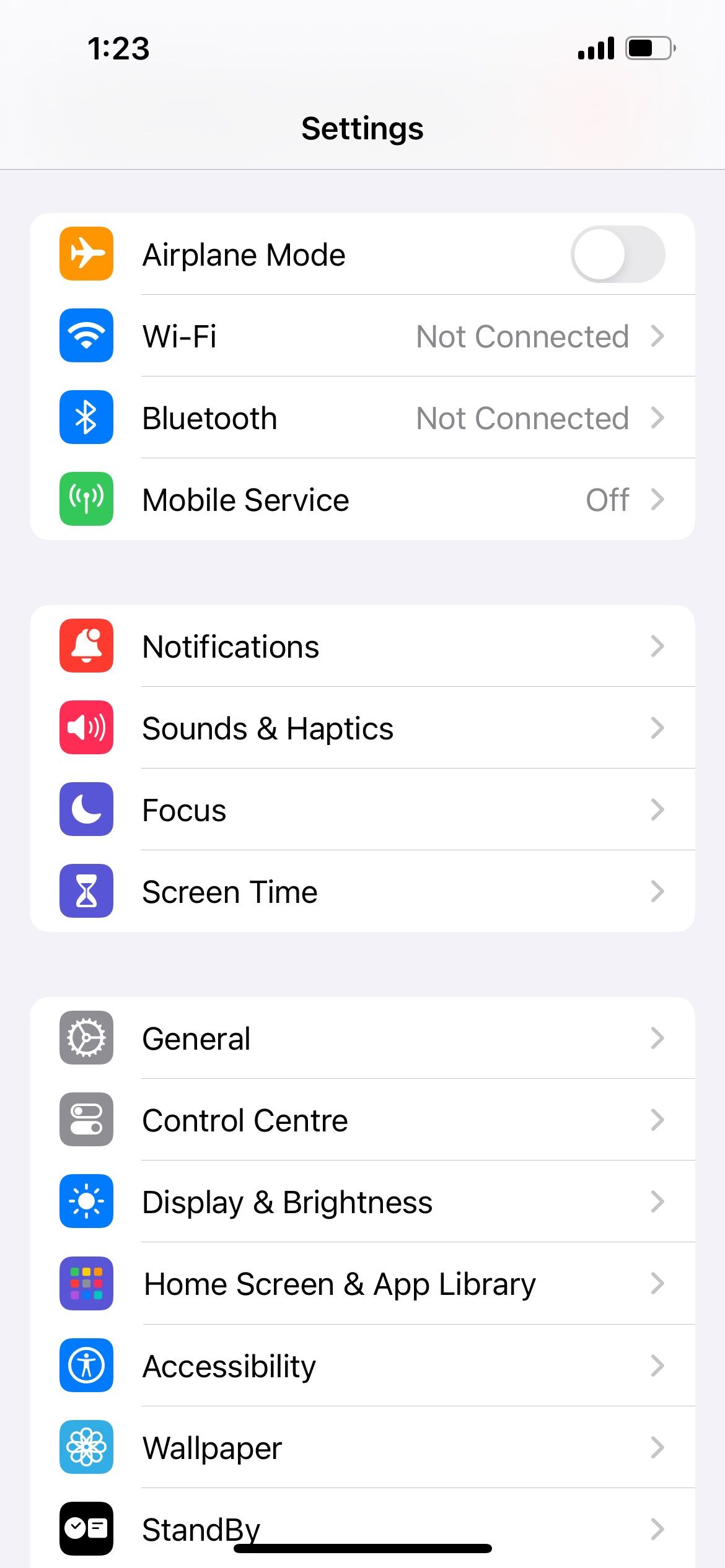
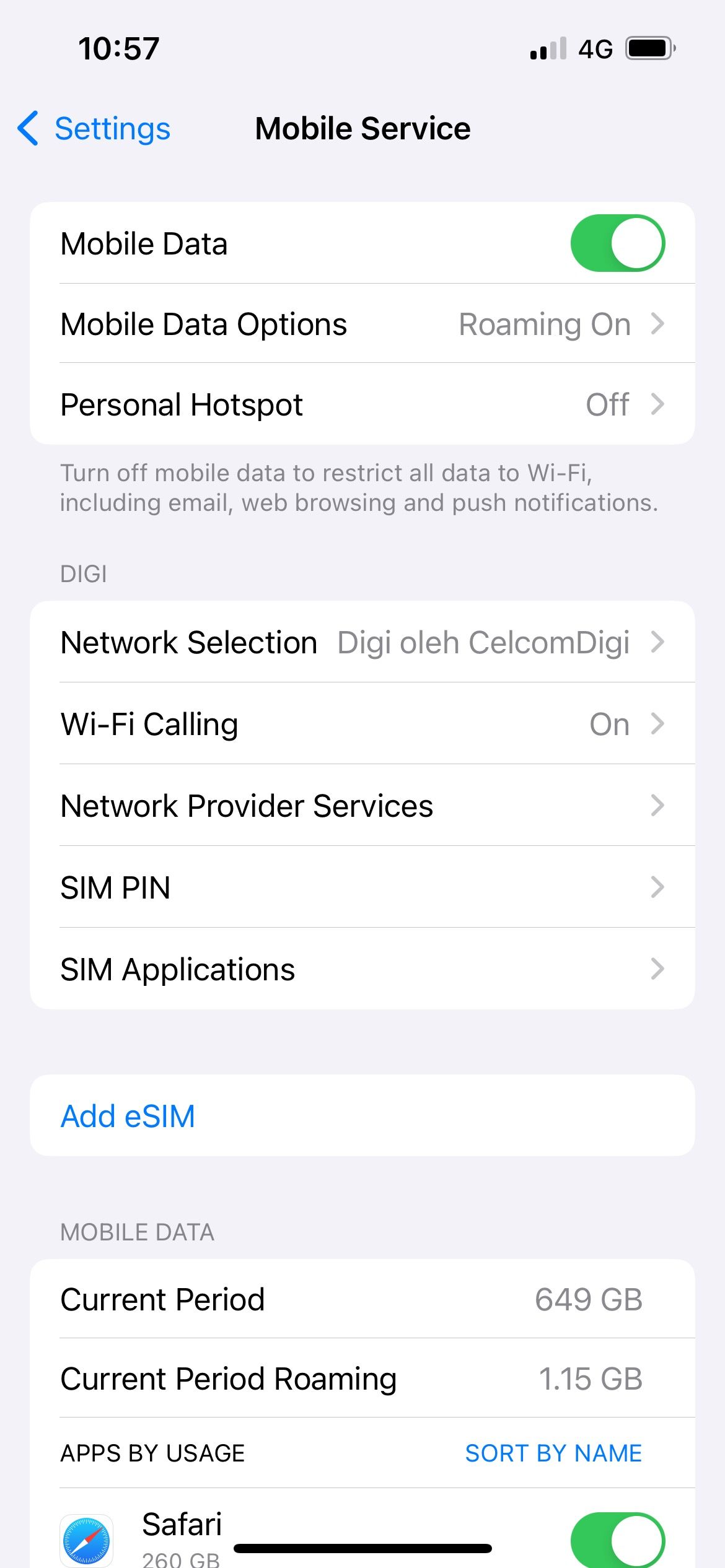

4. Reinicie seu iPhone, iPad ou Mac
Reiniciar seu dispositivo é uma das melhores dicas de solução de problemas para qualquer aplicativo. Ao reiniciar o iPhone ou o Mac, muitas vezes você descobrirá que falhas de software são resolvidas no processo. Isso ocorre porque o sistema operacional é atualizado quando o dispositivo é desligado e ligado novamente.
Parece simples, mas não ignore esta etapa útil quando o FaceTime não estiver funcionando.
5. Descubra se o FaceTime está fora do ar para todos
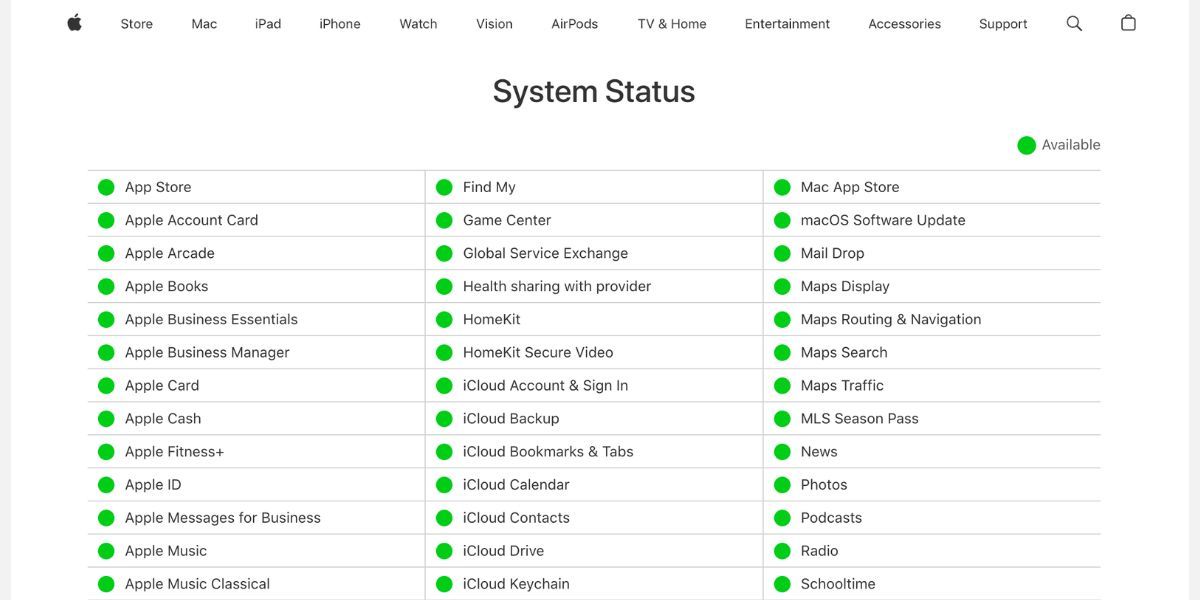
Os serviços da Apple às vezes apresentam problemas técnicos, o que significa que o FaceTime não se conecta ou não fica disponível para ninguém. Quando isso acontece, não há nada que você possa fazer a não ser esperar que a Apple implemente uma solução.
Dê uma olhada no status atual de cada serviço Apple na página Status do sistema da Apple. Se o indicador de status próximo ao FaceTime não estiver verde, significa que o serviço está indisponível e você precisará esperar.
6. Verifique se o FaceTime funciona no seu país
Infelizmente, o FaceTime não está disponível em todo o mundo, embora certamente chegue perto. Também não está disponível em todos os provedores de rede.
Dê uma olhada na página de suporte da operadora da Apple para descobrir se sua operadora oferece suporte ao FaceTime em seu país. Se o FaceTime não estiver disponível onde você mora, você poderá contornar essas limitações usando um aplicativo VPN gratuito para o seu iPhone.
7. Certifique-se de usar os detalhes de contato corretos
No seu iPhone, você pode verificar seus próprios detalhes de contato do FaceTime em Ajustes > FaceTime > Você pode ser contatado pelo FaceTime em. Peça à pessoa para quem você está ligando que faça o mesmo para ter certeza de que você tem os detalhes corretos para ela.
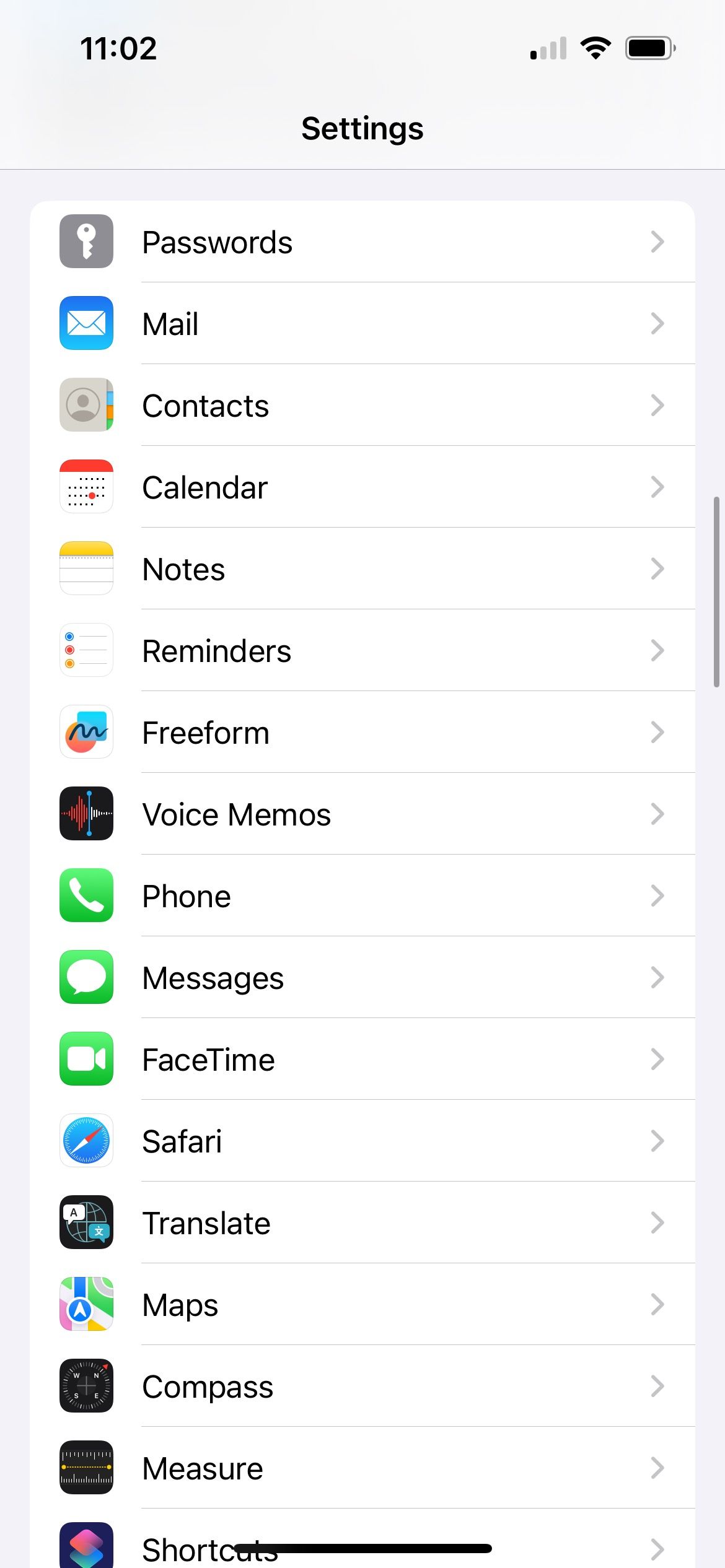

Para verificar seus detalhes em um Mac, abra o aplicativo FaceTime. Na barra de menu, vá para FaceTime > Configurações. Seus detalhes de contato aparecerão na guia Geral.
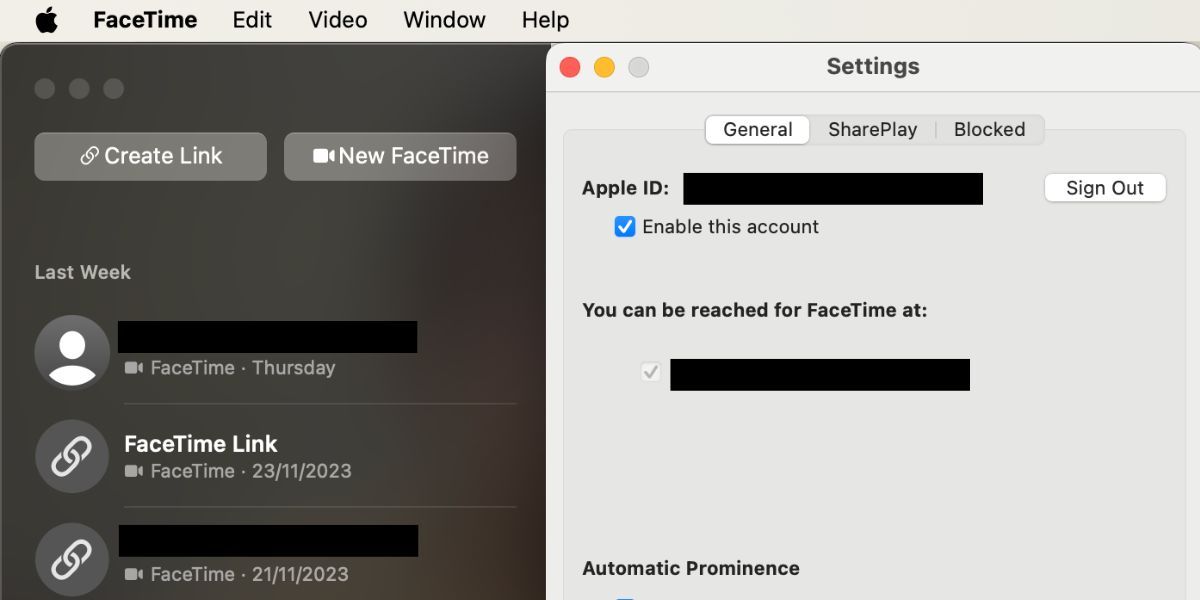
8. Confirme se o seu dispositivo funciona com o Group FaceTime
Talvez você não consiga fazer com que os bate-papos do Group FaceTime funcionem se o seu dispositivo for muito antigo. Esse pode ser o caso mesmo que as chamadas FaceTime individuais funcionem perfeitamente.
Para bate-papos FaceTime em grupo, você precisa de um dos seguintes dispositivos:
iPhone 6s ou posterior iPod touch (7ª geração), iPad Pro, iPad Air 2, iPad mini 4, iPad (5ª geração) ou posterior Qualquer Mac executando macOS Mojave 10.14.3 ou posterior9. Limite as pessoas em seu grupo Bate-papo FaceTime
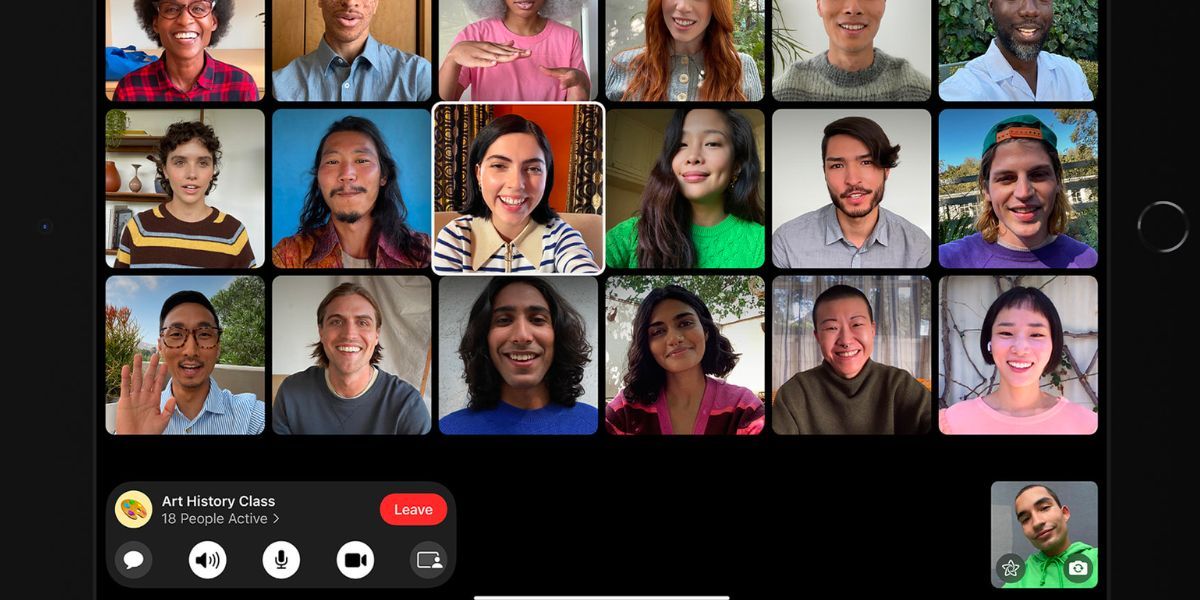
O FaceTime permite iniciar um bate-papo em grupo com até 32 pessoas ao mesmo tempo. Mas ter tantas pessoas torna difícil saber quem está causando os problemas do FaceTime. Tente iniciar um bate-papo individual e, em seguida, adicione mais pessoas, uma de cada vez, para descobrir quando os problemas começam.
Se o FaceTime não conectar para ninguém, deve haver um problema com seu dispositivo ou conexão com a Internet. No entanto, se o FaceTime não estiver funcionando com uma pessoa em particular, o problema provavelmente está no fim dela.
10. Atualize o software no seu dispositivo
O FaceTime pode ter problemas se você não estiver executando o software mais recente no seu iPhone, iPad ou Mac. Atualize seu dispositivo para a versão mais recente do sistema operacional para corrigir esse problema. Além disso, certifique-se de que a pessoa para quem você está tentando ligar também atualize o dispositivo.
Em um iPhone ou iPad, vá em Ajustes > Geral > Atualização de Software. Em um Mac, vá para Configurações do Sistema > Geral > Atualização de Software para verificar se há uma versão mais recente.
11. Defina a data e a hora automaticamente
A Apple sugere que você defina a data e a hora automaticamente se o FaceTime não estiver funcionando no seu iPhone, iPad ou Mac. A maioria de nós faz isso de qualquer maneira, mas você deve garantir que esteja ativado nas configurações do seu dispositivo.
Em um iPhone ou iPad, vá em Ajustes > Geral > Data e Hora e certifique-se de que Definir Automaticamente esteja ativado.
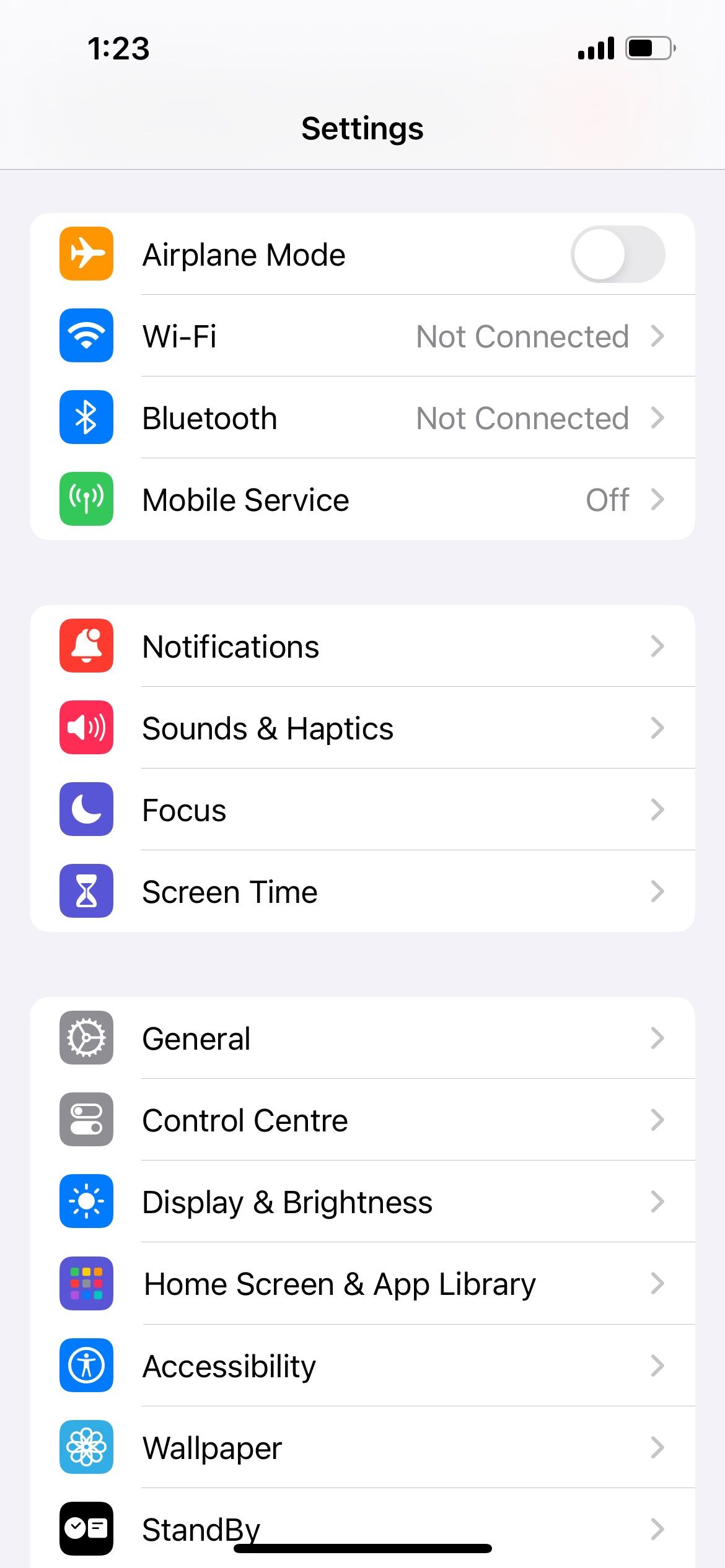
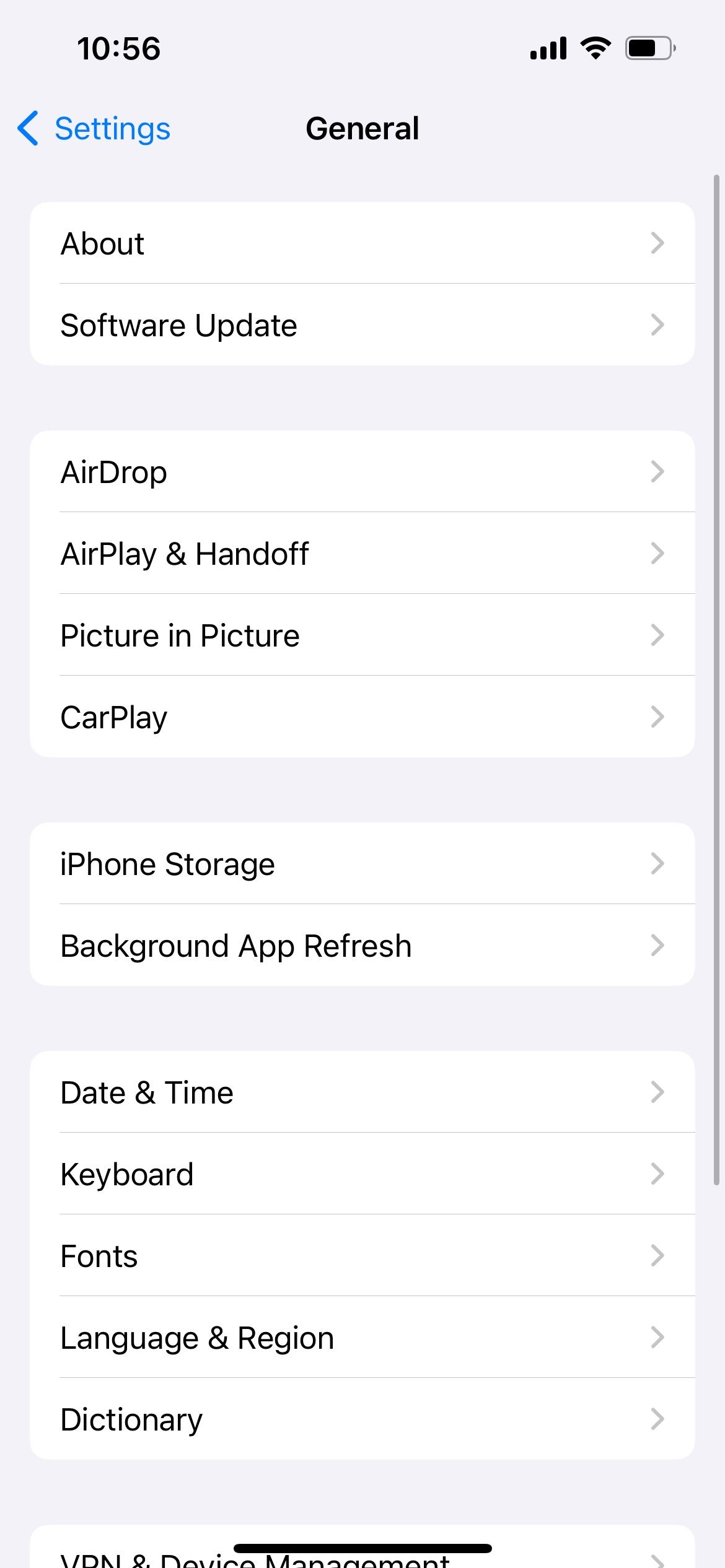
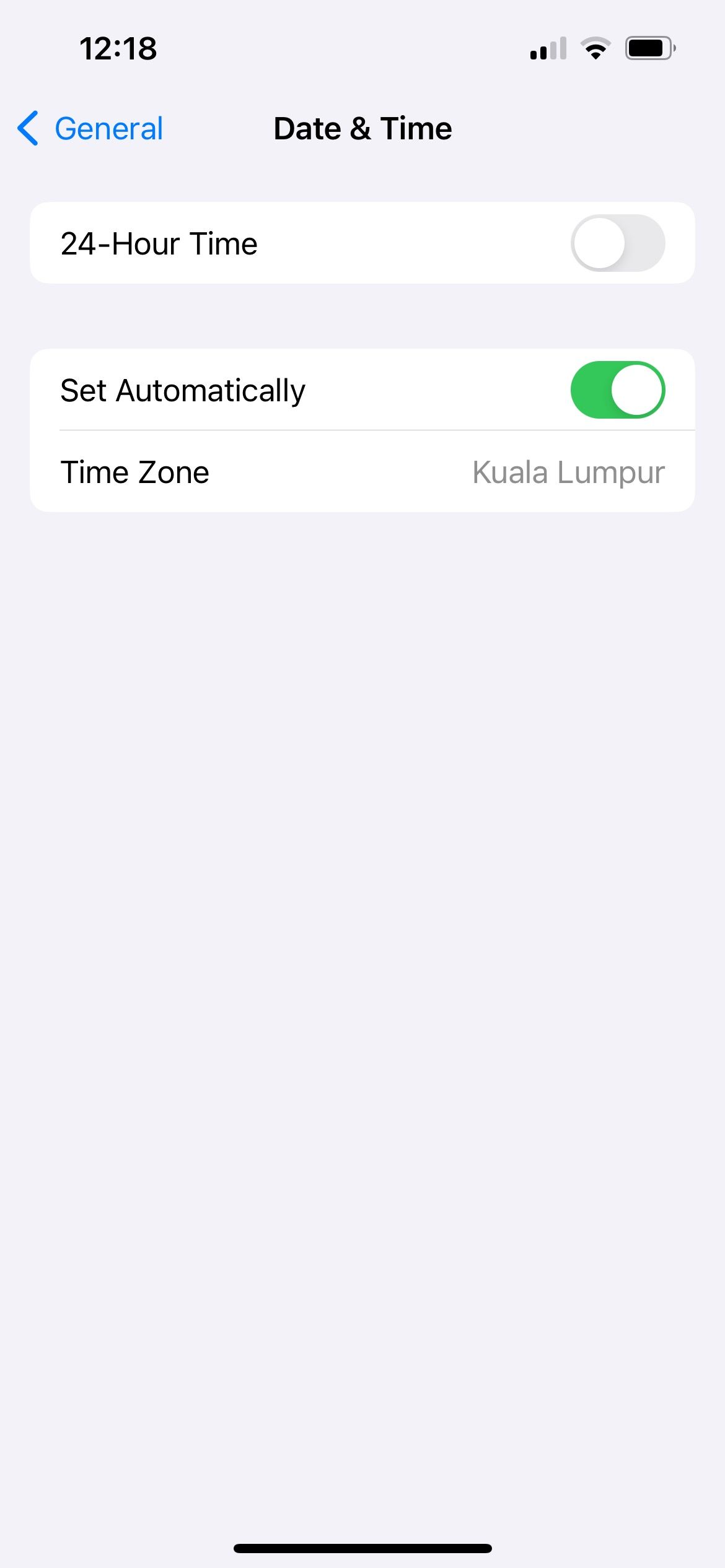
Em um Mac, vá para Configurações do sistema > Geral > Data e hora. Ative Definir hora e data automaticamente na parte superior. Pode ser necessário clicar no cadeado e inserir a senha de administrador do seu Mac para desbloquear as alterações primeiro.
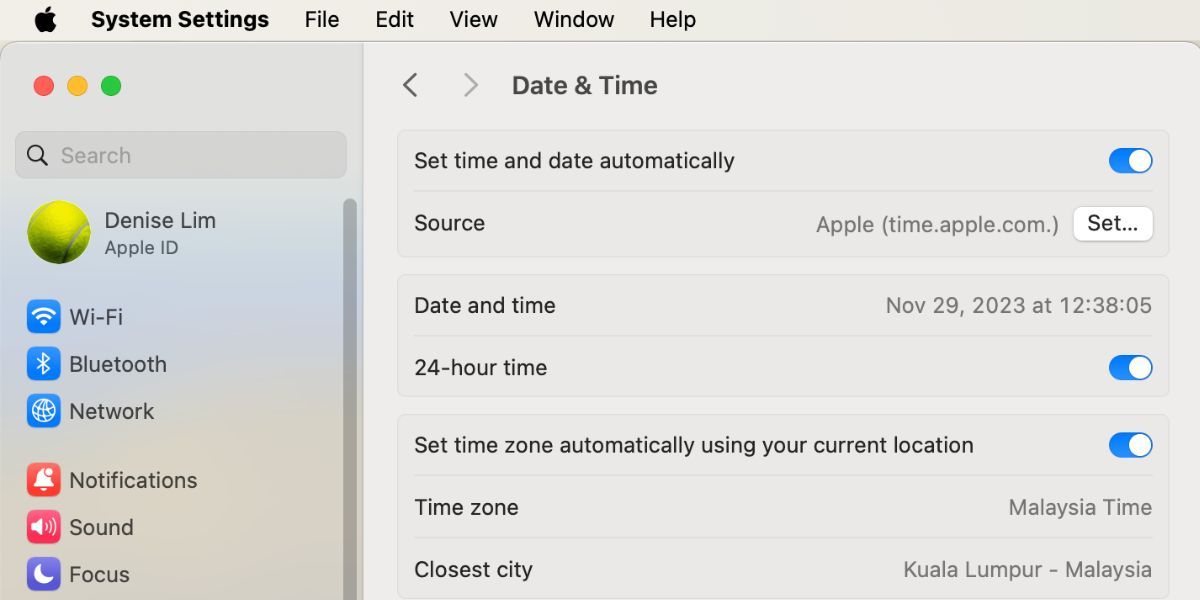
12. Desative temporariamente o FaceTime nas configurações
Você pode ativar e desativar o FaceTime no menu de configurações do FaceTime no seu iPhone, iPad ou Mac. Pode ser necessário fazer login novamente em sua conta Apple ID ao ligá-lo novamente.
Em um iPhone ou iPad, vá em Ajustes > FaceTime e desative o FaceTime. Aguarde alguns instantes para ativá-lo novamente.
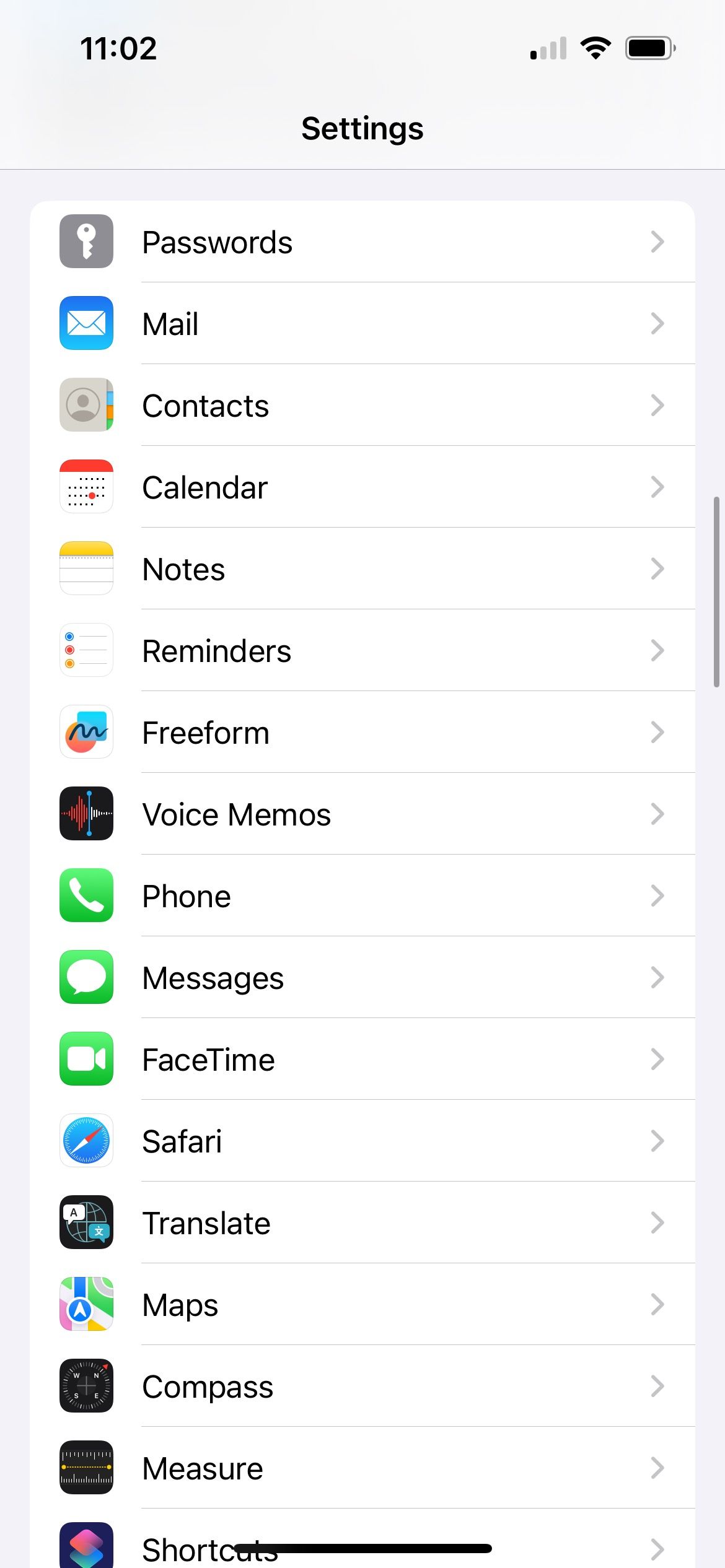

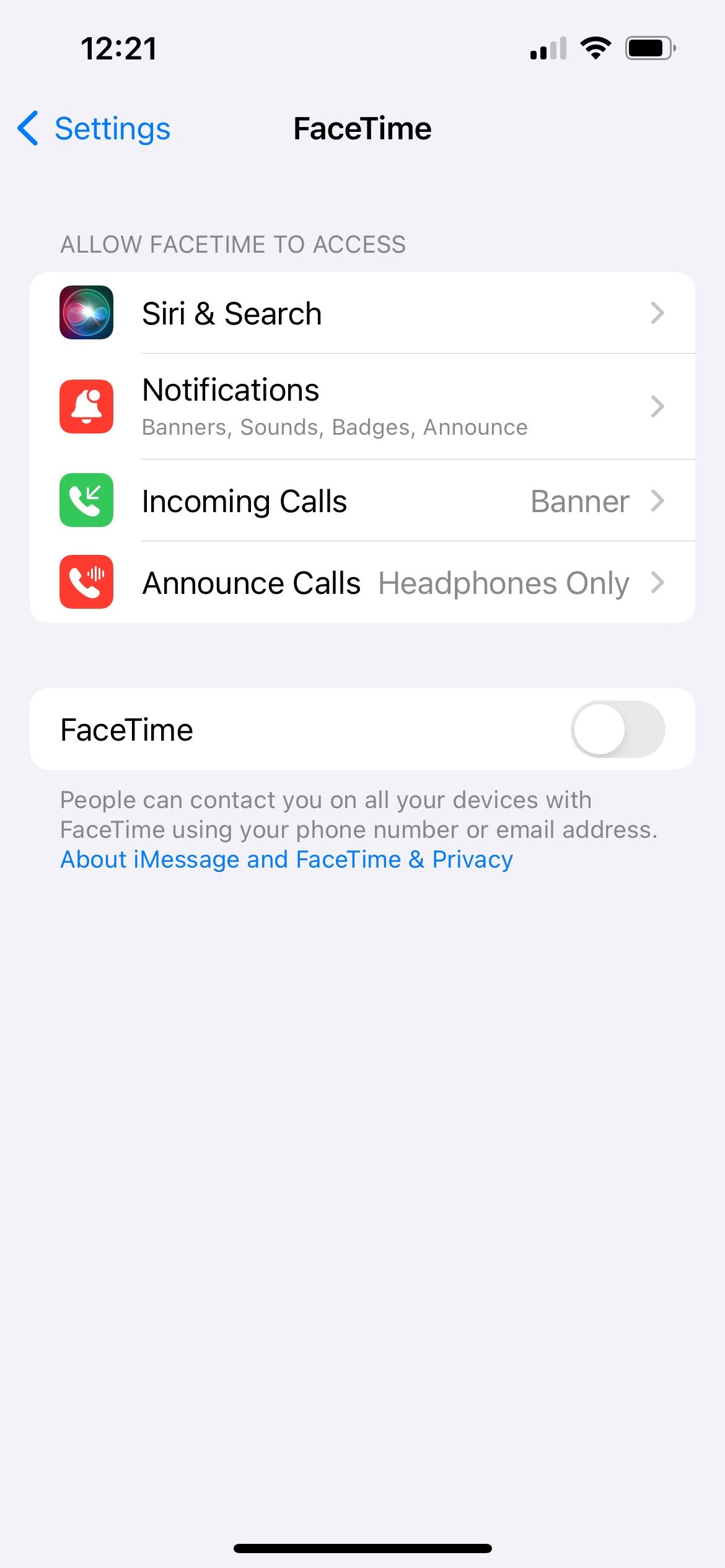
Em um Mac, abra o aplicativo FaceTime e vá para FaceTime > Configurações na barra de menu. Desmarque a opção Habilitar esta conta para desligar o FaceTime. Em seguida, clique em Ativar para ativá-lo novamente.
13. Saia do FaceTime e faça login novamente
Se o FaceTime ainda não estiver funcionando no seu iPhone, iPad ou Mac, saia totalmente e faça login novamente. redefina a senha do seu ID Apple caso a tenha esquecido.
Em um iPhone ou iPad, vá em Ajustes > FaceTime. Toque no endereço de e-mail do seu ID Apple na seção Caller ID e escolha Sair no pop-up que aparece. Depois de sair, toque em Usar seu ID Apple para FaceTime e faça login usando os detalhes do seu ID Apple.

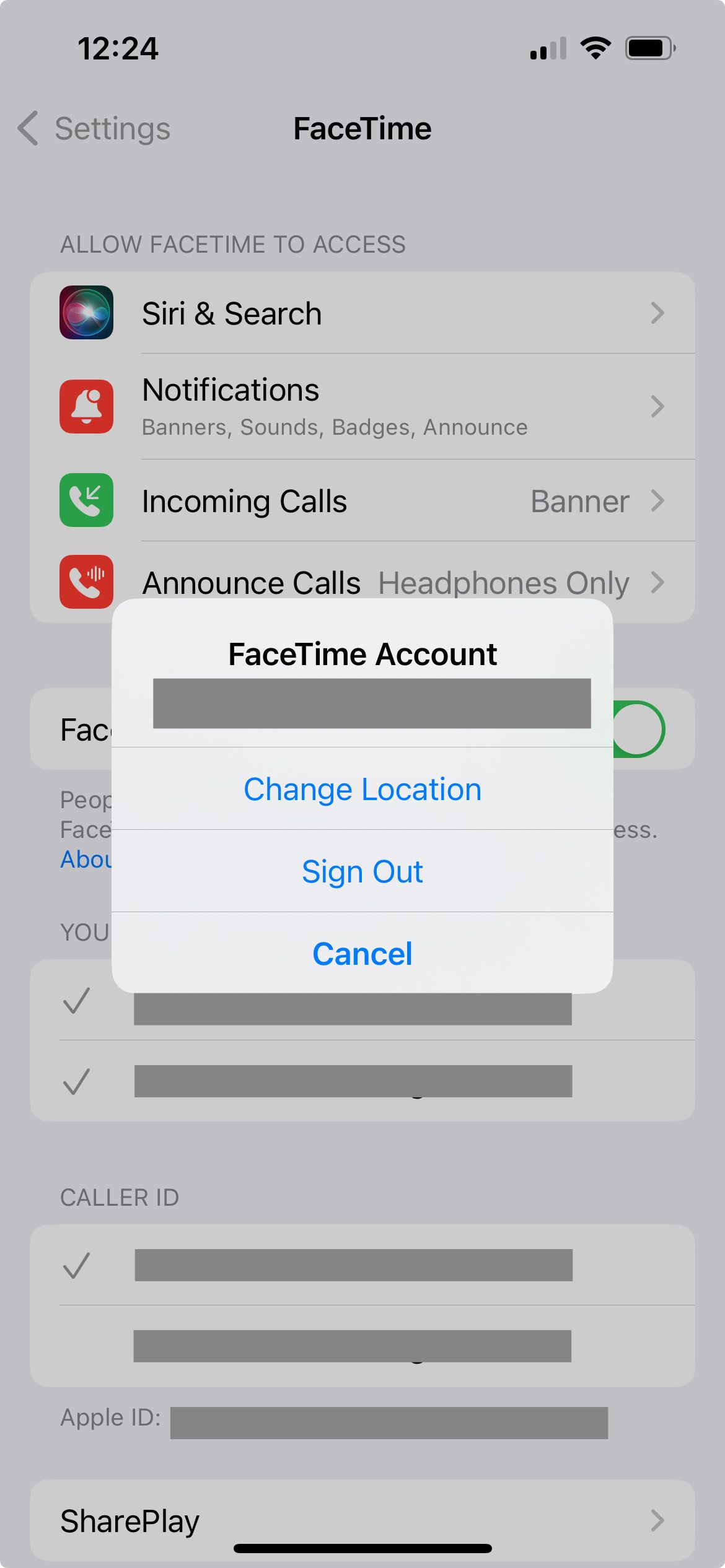
Em um Mac, abra o aplicativo FaceTime e vá para FaceTime > Configurações na barra de menu. Clique em Sair na parte superior da janela e confirme que deseja Sair. Depois de sair, insira os detalhes do seu ID Apple na janela principal do FaceTime para entrar novamente.
14. Desative as restrições de conteúdo para FaceTime
Se o aplicativo FaceTime estiver completamente ausente no seu iPhone, iPad ou Mac, você pode ter ativado as restrições de tempo de tela. As pessoas normalmente usam essas configurações para impedir que crianças pequenas acessem determinados recursos de um dispositivo.
Em um iPhone ou iPad, vá para Ajustes > Tempo de uso > Restrições de conteúdo e privacidade. Vá para Aplicativos permitidos e certifique-se de que os botões FaceTime e Câmera estejam ativados.
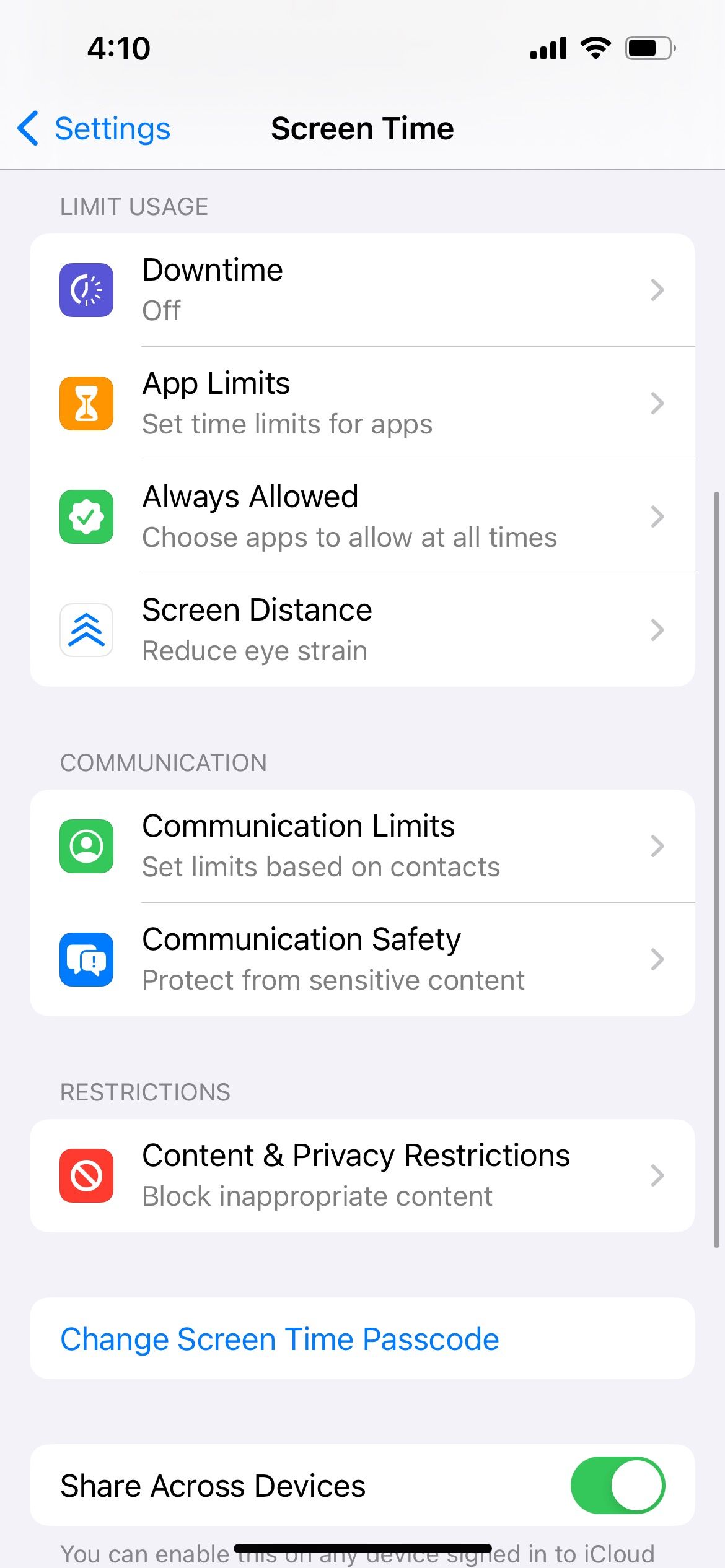
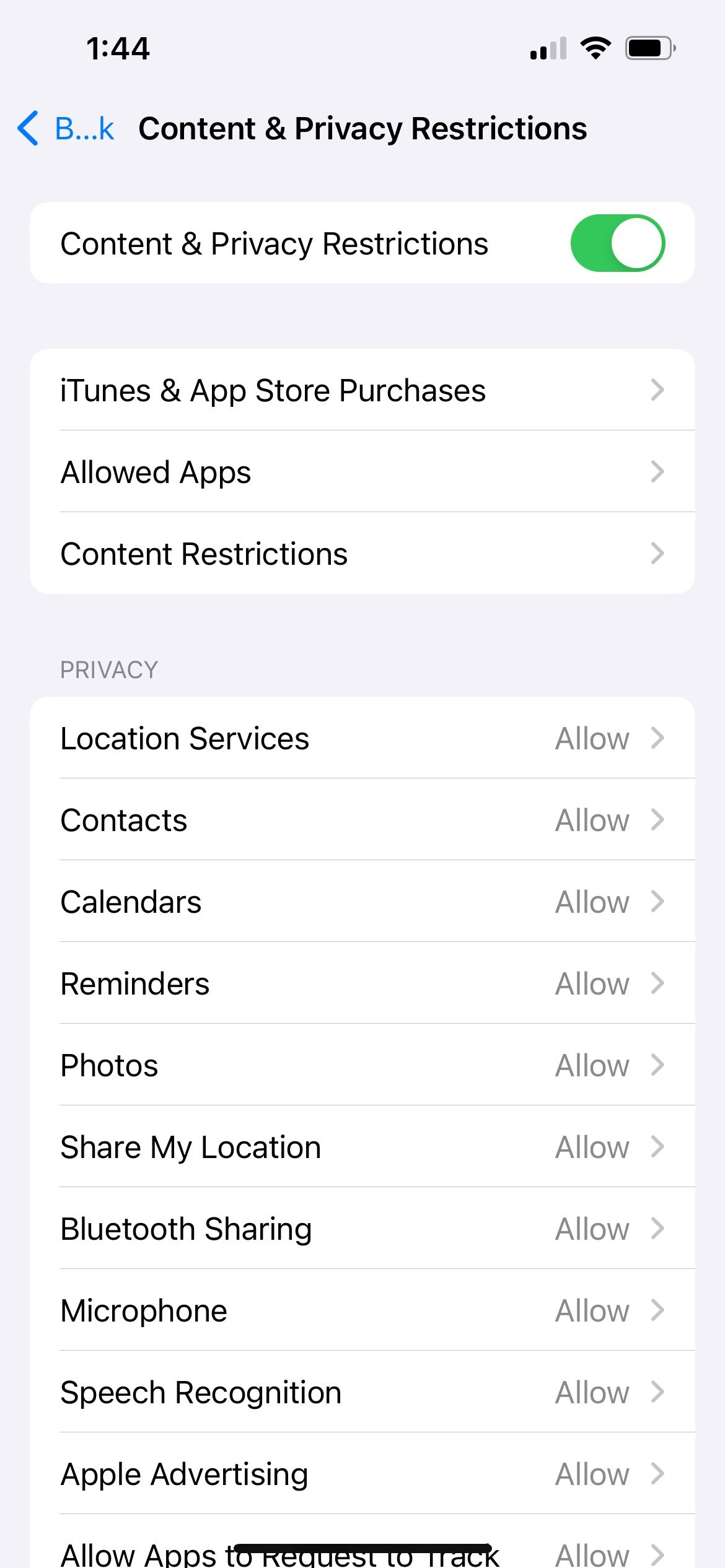
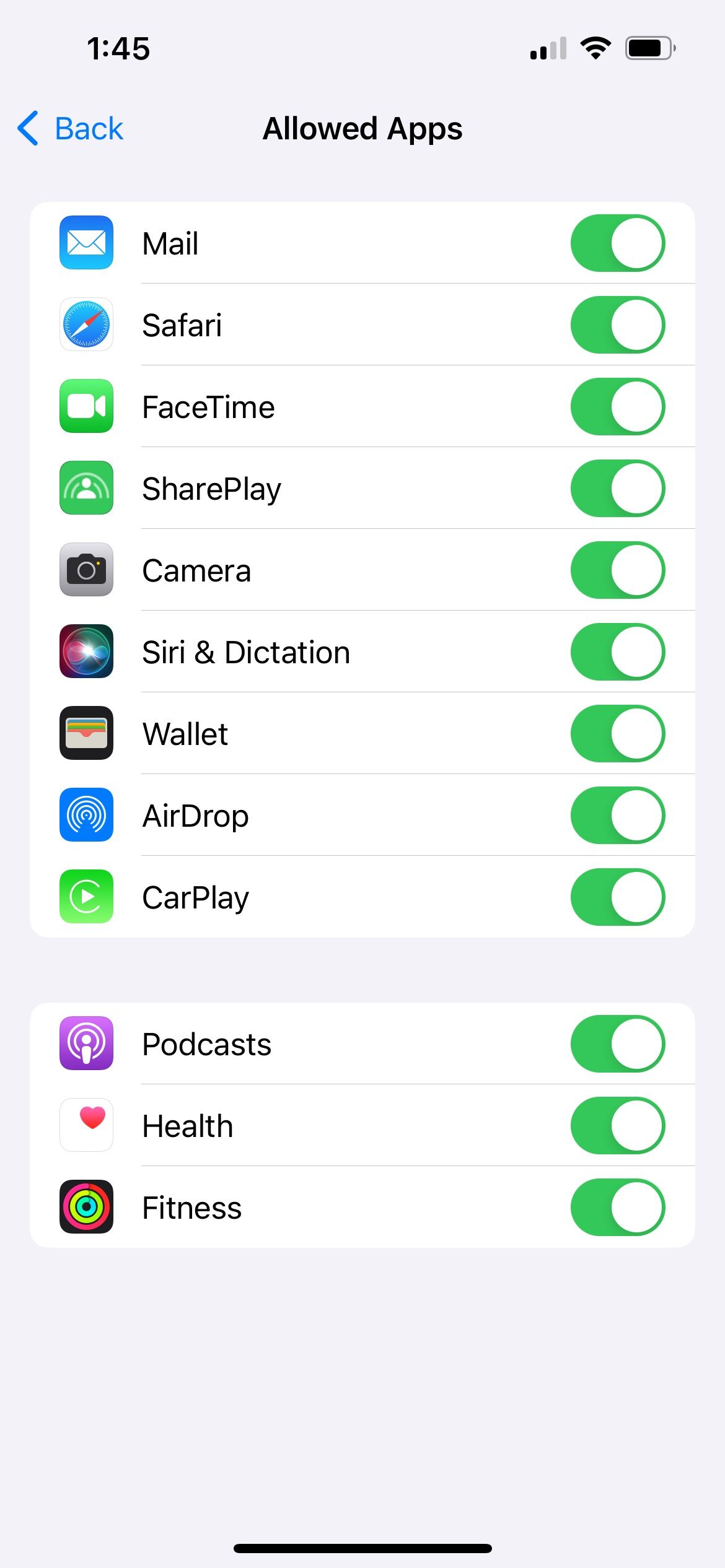
Em um Mac, vá para Configurações do sistema > Tempo de tela > Conteúdo e privacidade > Restrições de aplicativos. Certifique-se de que a Câmera e o FaceTime estejam ativados.
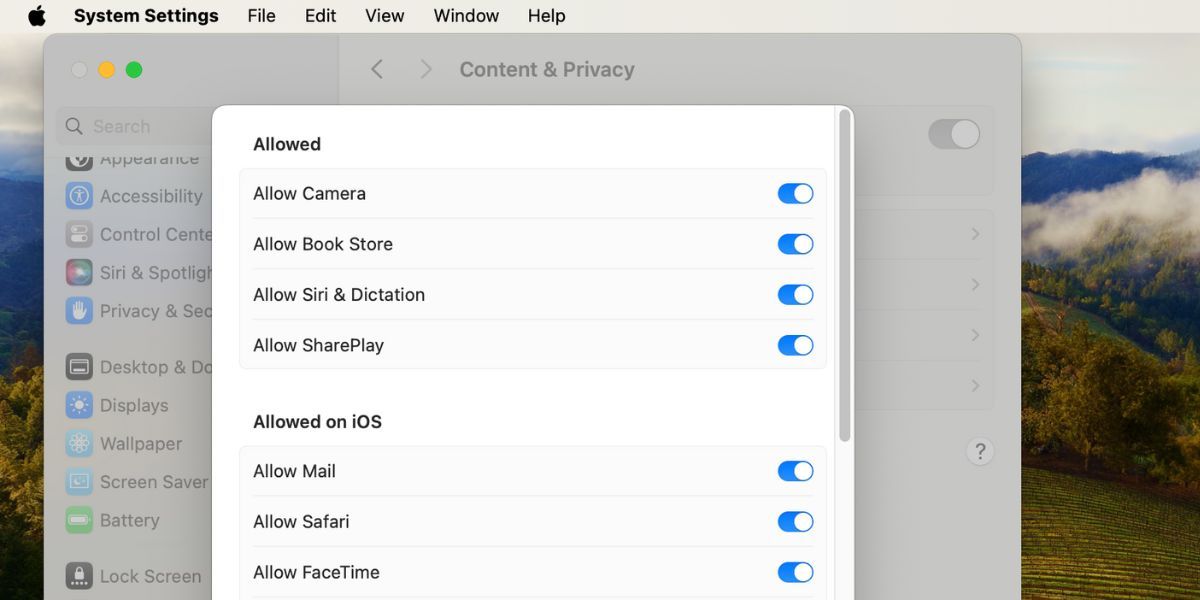
Se solicitado em qualquer um dos dispositivos, digite sua senha de tempo de tela, que geralmente é diferente da senha do seu dispositivo.
15. Habilite certas portas em seu firewall
O FaceTime pode não funcionar em um Mac se o firewall do seu computador bloquear as conexões necessárias. Isso pode acontecer com firewalls de terceiros que não estão configurados para funcionar com FaceTime. Você pode corrigir esses problemas sem desativar o firewall, abrindo portas específicas.
Verifique com quem criou seu firewall para descobrir como desbloquear portas específicas. Em seguida, dê uma olhada na página de suporte do firewall da Apple para descobrir quais portas você precisa desbloquear para o FaceTime.
Quando o FaceTime funciona, é maravilhoso. Você pode fazer videochamadas para seus amigos e familiares com perfeita clareza. Com as dicas de solução de problemas acima, você poderá resolver quase todos os problemas do FaceTime.
No entanto, se o FaceTime ainda não funcionar, você pode usar um aplicativo alternativo, como WhatsApp ou Messenger, para videochamadas enquanto isso. Eles são gratuitos e funcionam em várias plataformas. Ao mesmo tempo, você pode entrar em contato com o Suporte da Apple para obter mais assistência.
-
 O aplicativo EA não funciona no Windows? Corrija com o guia passo a passoComo uma plataforma de jogos popular, os usuários podem encontrar problemas como o aplicativo EA não funcionar. Suponha que você também encontre esse ...Tutorial de software Publicado em 2024-11-06
O aplicativo EA não funciona no Windows? Corrija com o guia passo a passoComo uma plataforma de jogos popular, os usuários podem encontrar problemas como o aplicativo EA não funcionar. Suponha que você também encontre esse ...Tutorial de software Publicado em 2024-11-06 -
 O que fazer se a RAM atualizada não aparecer ou funcionar no Windows 11?Correções básicas: Certifique-se de que a RAM esteja encaixada corretamente: Se a RAM não estiver inserida corretamente no slot ou se os clipes latera...Tutorial de software Publicado em 2024-11-06
O que fazer se a RAM atualizada não aparecer ou funcionar no Windows 11?Correções básicas: Certifique-se de que a RAM esteja encaixada corretamente: Se a RAM não estiver inserida corretamente no slot ou se os clipes latera...Tutorial de software Publicado em 2024-11-06 -
 Como desbloquear o tablet Asus Windows 8 esqueceu a senha"Fui bloqueado no meu tablet Asus Vivo porque esqueci a senha de login no Windows 8. Quais são minhas opções para desbloquear meu tablet Asus? É ...Tutorial de software Publicado em 2024-11-06
Como desbloquear o tablet Asus Windows 8 esqueceu a senha"Fui bloqueado no meu tablet Asus Vivo porque esqueci a senha de login no Windows 8. Quais são minhas opções para desbloquear meu tablet Asus? É ...Tutorial de software Publicado em 2024-11-06 -
 Como desativar o modo de teste no Windows 11Recentemente, alguns usuários entraram no modo de teste do sistema após atualizar para o Windows 11. É chato que há uma marca d'água no canto...Tutorial de software Publicado em 2024-11-06
Como desativar o modo de teste no Windows 11Recentemente, alguns usuários entraram no modo de teste do sistema após atualizar para o Windows 11. É chato que há uma marca d'água no canto...Tutorial de software Publicado em 2024-11-06 -
 Por que não farei downgrade do Windows 11 para o Windows 10Atualizar para o Windows 11 foi uma escolha óbvia para mim, mesmo quando parecia menos emocionante no lançamento em 2021. No entanto, em 2024, suas me...Tutorial de software Publicado em 2024-11-06
Por que não farei downgrade do Windows 11 para o Windows 10Atualizar para o Windows 11 foi uma escolha óbvia para mim, mesmo quando parecia menos emocionante no lançamento em 2021. No entanto, em 2024, suas me...Tutorial de software Publicado em 2024-11-06 -
 iPhone esquentando? Veja por que seu iPhone está superaquecendo e como consertarLinks rápidosPor que seu iPhone esquenta? Como resfriar seu iPhone 8 maneiras de evitar que seu iPhone fique muito quente Calor excessivo não é b...Tutorial de software Publicado em 2024-11-06
iPhone esquentando? Veja por que seu iPhone está superaquecendo e como consertarLinks rápidosPor que seu iPhone esquenta? Como resfriar seu iPhone 8 maneiras de evitar que seu iPhone fique muito quente Calor excessivo não é b...Tutorial de software Publicado em 2024-11-06 -
 5 maneiras de corrigir o problema de tonalidade amarela na tela do laptop com Windows 11Etapa 3: Na lista de opções, selecione o perfil de cores relevante e clique em OK. Etapa 4: Clique no perfil de cores selecionado e clique ...Tutorial de software Publicado em 2024-11-06
5 maneiras de corrigir o problema de tonalidade amarela na tela do laptop com Windows 11Etapa 3: Na lista de opções, selecione o perfil de cores relevante e clique em OK. Etapa 4: Clique no perfil de cores selecionado e clique ...Tutorial de software Publicado em 2024-11-06 -
 Não consigo lembrar a senha do Windows 10, como acessar meu PC''Quando ligo meu computador após as férias de Natal, percebo que não consigo lembrar minha senha de login do Windows 10. Acho que faz muito t...Tutorial de software Publicado em 2024-11-06
Não consigo lembrar a senha do Windows 10, como acessar meu PC''Quando ligo meu computador após as férias de Natal, percebo que não consigo lembrar minha senha de login do Windows 10. Acho que faz muito t...Tutorial de software Publicado em 2024-11-06 -
 Como impedir que fotos de mensagens sejam salvas no rolo da câmera do iPhoneSeus amigos enviam spam para você com fotos de férias no iMessage? Ou é o seu irmão iMessaging, um registro fotográfico do dia deles? Embora ver aquel...Tutorial de software Publicado em 2024-11-06
Como impedir que fotos de mensagens sejam salvas no rolo da câmera do iPhoneSeus amigos enviam spam para você com fotos de férias no iMessage? Ou é o seu irmão iMessaging, um registro fotográfico do dia deles? Embora ver aquel...Tutorial de software Publicado em 2024-11-06 -
 3 correções para tela preta com som no Amazon Prime Video no MacCorreções básicas Use o Safari para reproduzir conteúdo HDR: O navegador Safari no Mac suporta reprodução 4K Ultra HD em Dolby Vision HDR para platafo...Tutorial de software Publicado em 2024-11-06
3 correções para tela preta com som no Amazon Prime Video no MacCorreções básicas Use o Safari para reproduzir conteúdo HDR: O navegador Safari no Mac suporta reprodução 4K Ultra HD em Dolby Vision HDR para platafo...Tutorial de software Publicado em 2024-11-06 -
 Como gravar áudio no MacMétodo 1: gravar áudio usando memorandos de voz O aplicativo Voice Memos vem pré-instalado no seu Mac e pode gravar arquivos de áudio de boa qualidade...Tutorial de software Publicado em 2024-11-06
Como gravar áudio no MacMétodo 1: gravar áudio usando memorandos de voz O aplicativo Voice Memos vem pré-instalado no seu Mac e pode gravar arquivos de áudio de boa qualidade...Tutorial de software Publicado em 2024-11-06 -
 6 correções para alto uso de CPU do Discord no WindowsCorreção 1: desative a aceleração de hardware A aceleração de hardware no Discord permite que o aplicativo use sua GPU em vez de sua CPU para tarefa...Tutorial de software Publicado em 2024-11-06
6 correções para alto uso de CPU do Discord no WindowsCorreção 1: desative a aceleração de hardware A aceleração de hardware no Discord permite que o aplicativo use sua GPU em vez de sua CPU para tarefa...Tutorial de software Publicado em 2024-11-06 -
 5 melhores segundos monitores para iMac M3 em 2024The iMac M3 is a powerhouse of a desktop, but even the mightiest machine can benefit from a trusty sidekick. The 24-inch 4.5K monitor offers excellent...Tutorial de software Publicado em 2024-11-06
5 melhores segundos monitores para iMac M3 em 2024The iMac M3 is a powerhouse of a desktop, but even the mightiest machine can benefit from a trusty sidekick. The 24-inch 4.5K monitor offers excellent...Tutorial de software Publicado em 2024-11-06 -
 7 razões pelas quais a tela sensível ao toque do seu iPhone parou de responderA tela sensível ao toque de um iPhone pode parar de responder por vários motivos. Eles variam de simples problemas de limpeza a falhas complexas de s...Tutorial de software Publicado em 2024-11-06
7 razões pelas quais a tela sensível ao toque do seu iPhone parou de responderA tela sensível ao toque de um iPhone pode parar de responder por vários motivos. Eles variam de simples problemas de limpeza a falhas complexas de s...Tutorial de software Publicado em 2024-11-06 -
 O Google Play Pass é ótimo, exceto por uma coisaSe você já abriu a Google Play Store, é provável que ela tenha tentado forçá-lo a assinar o Google Play Pass. E talvez você tenha ficado tentado - eu...Tutorial de software Publicado em 2024-11-06
O Google Play Pass é ótimo, exceto por uma coisaSe você já abriu a Google Play Store, é provável que ela tenha tentado forçá-lo a assinar o Google Play Pass. E talvez você tenha ficado tentado - eu...Tutorial de software Publicado em 2024-11-06
Estude chinês
- 1 Como se diz “andar” em chinês? 走路 Pronúncia chinesa, 走路 aprendizagem chinesa
- 2 Como se diz “pegar um avião” em chinês? 坐飞机 Pronúncia chinesa, 坐飞机 aprendizagem chinesa
- 3 Como se diz “pegar um trem” em chinês? 坐火车 Pronúncia chinesa, 坐火车 aprendizagem chinesa
- 4 Como se diz “pegar um ônibus” em chinês? 坐车 Pronúncia chinesa, 坐车 aprendizagem chinesa
- 5 Como se diz dirigir em chinês? 开车 Pronúncia chinesa, 开车 aprendizagem chinesa
- 6 Como se diz nadar em chinês? 游泳 Pronúncia chinesa, 游泳 aprendizagem chinesa
- 7 Como se diz andar de bicicleta em chinês? 骑自行车 Pronúncia chinesa, 骑自行车 aprendizagem chinesa
- 8 Como você diz olá em chinês? 你好Pronúncia chinesa, 你好Aprendizagem chinesa
- 9 Como você agradece em chinês? 谢谢Pronúncia chinesa, 谢谢Aprendizagem chinesa
- 10 How to say goodbye in Chinese? 再见Chinese pronunciation, 再见Chinese learning
























